Viena iš naujų „Windows 10/8“ funkcijų yra „Windows Store“ programų atsisiuntimas. Dažnai gali kilti problemų, kai „Windows Store“ programų atsisiuntimas užstringa pusiaukelėje arba kai bandote įdiegti ar atnaujinti „Windows 10/8“.1 kompiuteris; jis neveikia.
Norėdami iš naujo nustatyti „Microsoft Store“ talpyklą, galite naudoti „Windows“ nustatymai arba naudokite įmontuotus komandinės eilutės įrankius WSReset.exe.
Išvalykite „Windows Store“ talpyklą naudodami „WSReset“.exe
Vykdykite CMD kaip administratorių, įveskite WSReset.exe ir paspauskite Enter.
Arba įveskite Pradėti paiešką wsreset.exe. Pasirodžiusiame rezultate dešiniuoju pelės mygtuku spustelėkite ir pasirinkite Vykdyti kaip administratorių.

Bus atidarytas komandų eilutės langas. Po kurio laiko atsidarys „Windows“ parduotuvė. Galite pamatyti (arba nematyti) šį patvirtinimo pranešimą:
Parduotuvės talpykla buvo išvalyta. Dabar galite naršyti programų parduotuvėje.

Tada jūs pateksite atgal į „Windows“ parduotuvę. Dabar pabandykite įdiegti ar atnaujinti programas arba atsisiųsti naujų programų ir pamatyti, ar ji veikia taip, kaip turėtų.
Nustatykite „Microsoft Store“ iš naujo
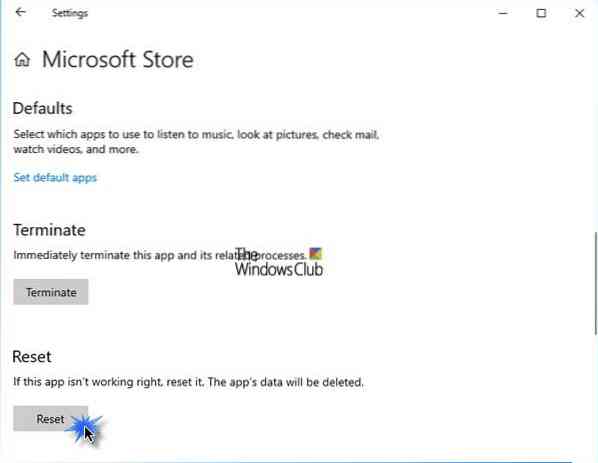
„Windows 10“ dabar leidžia iš naujo nustatyti „Windows“ parduotuvės programas sistemoje „Windows 10“ per nustatymus.
Norėdami iš naujo nustatyti „Microsoft Store“, atidarykite Nustatymai> Programos> Programos ir funkcijos> Ieškokite „Microsoft Store“> Išplėstinės parinktys> Naudokite Atstatyti mygtuką.
Jei gausite klaidą-
„Windows“ negali rasti „ms-windows-store: PurgeCaches“. Įsitikinkite, kad teisingai įvedėte pavadinimą, tada bandykite dar kartą,
turite iš naujo užregistruoti „Windows Store“ programą, vykdydami šią komandą padidinto komandų eilutės lange:
powershell -ExecutionPolicy Unrestricted Add-AppxPackage -DisableDevelopmentMode -Registruoti $ Env: SystemRoot \ WinStore \ AppxManifest.xml
Beje, mūsų nemokama programa „FixWin 10“, skirta „Windows 10“, leidžia spustelėjus iš naujo nustatyti „Windows“ parduotuvės talpyklą. Jei tai nepadeda, galbūt norėsite ištaisyti sugadintą „Windows“ vaizdų ar komponentų parduotuvę naudodami DISM.
Susiję skaitiniai:
- Pataisykite „Windows“ parduotuvės programas
- „Windows“ parduotuvė neatidaroma.

 Phenquestions
Phenquestions


